Đồng hồ báo thức đứng trước nguy cơ "tuyệt chủng" khi tính năng báo thức trên iPhone tiện dụng hơn, hỗ trợ một số cài đặt bổ sung. Với nhiều người, điện thoại là thứ gần trong tầm tay nhất khi thức dậy.
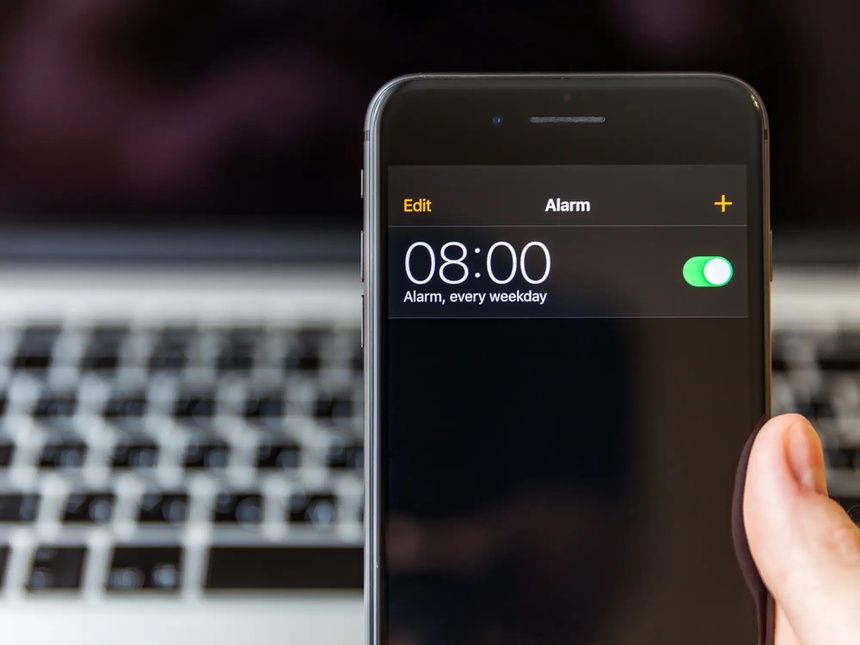 |
|
Tính năng báo thức trên iPhone đôi khi không hoạt động đúng cài đặt. Ảnh: Shutterstock. |
Tuy nhiên, đôi lúc iPhone không báo thức đúng như bạn đã cài đặt. Dưới đây là một số cách khắc phục vấn đề này.
Xem lại cài đặt báo thức
Hầu hết trường hợp báo thức trên iPhone hoạt động không đúng là do người dùng cài đặt nhầm. Lỗi thường gặp nhất gồm chọn giờ chiều (PM) thay vì giờ sáng (AM), đặt báo thức một lần nhưng nghĩ rằng đã lặp lại hàng ngày.
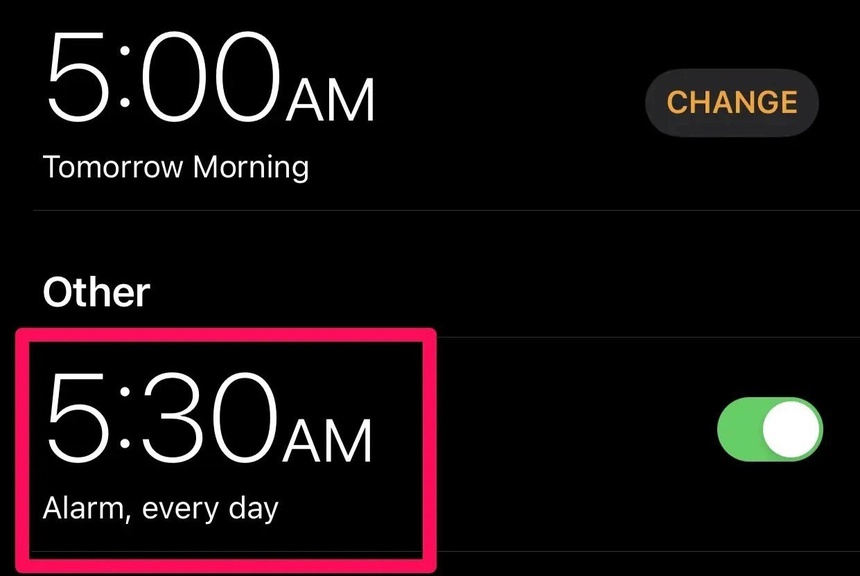 |
|
Nhiều người nhầm lẫn khi cài thời gian và chu kỳ báo thức, hoặc nhầm giữa giờ sáng và chiều. Ảnh: Business Insider. |
Để kiểm tra, bạn vào ứng dụng Clock (Đồng hồ), chọn tab Alarm (Báo thức) và tìm các mốc báo thức chưa hoạt động đúng để điều chỉnh lại.
Kiểm tra Apple Watch
Nếu bạn sử dụng Apple Watch, một số cài đặt nhất định trên đồng hồ có thể ảnh hưởng đến tính năng báo thức. Thay vì bật chuông báo trên điện thoại, Apple Watch chỉ nhẹ nhàng rung để đánh thức bạn dậy vào sáng sớm.
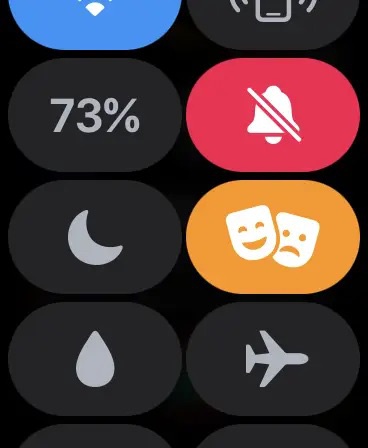 |
|
Cài đặt trên Apple Watch cũng có thể ảnh hưởng đến báo thức. Ảnh: Business Insider. |
Trên Apple Watch, hãy vuốt từ dưới lên để truy cập nhanh vào màn hình Settings. Bạn cần đảm bảo rằng không bật các mục Mute (Tắt âm), Theater mode (Chế độ rạp hát), hoặc Airplane mode (Chế độ máy bay). Nếu một trong những biểu tượng này đang bật, hãy chạm để tắt đi.
Điều chỉnh âm lượng báo thức
Theo mặc định, âm lượng báo thức được điều khiển trong mục Settings, không phải thông qua nút tăng/giảm bên sườn iPhone. Nếu vô tình để mức âm quá thấp, có thể máy báo thức nhưng bạn không nghe thấy.
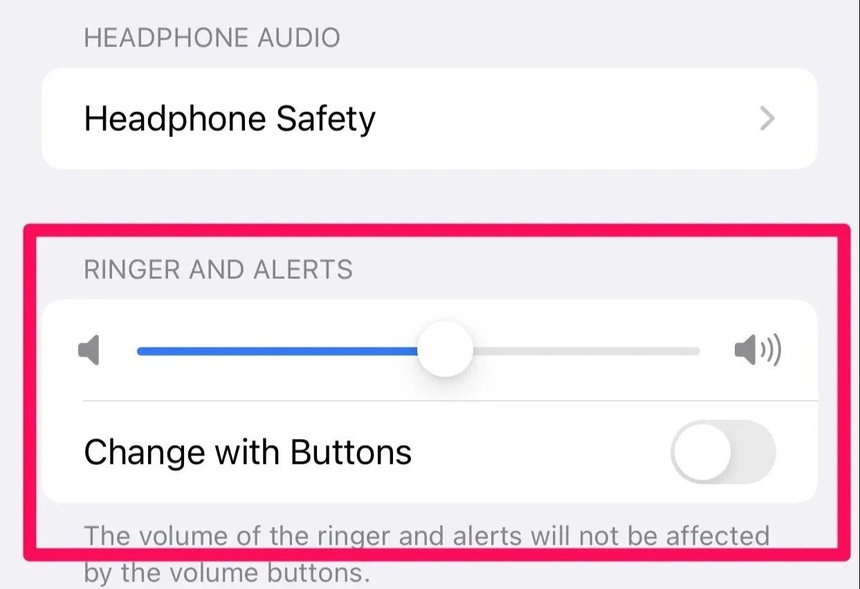 |
|
Đôi khi vấn đề là âm báo thức quá nhỏ. Ảnh: Businessinsider. |
Để kiểm tra, hãy vào Settings > Sounds & Haptics. Trong phần Ringer and Alerts, kéo thanh trượt để điều chỉnh mức âm lượng phù hợp. Bạn cũng nên tắt mục Change with Buttons để tránh giảm nhầm âm lượng báo thức.
Kiểm tra kết nối với thiết bị Bluetooth
Một khả năng dẫn đến việc bạn không nghe chuông báo thức là nó phát qua thiết bị bên ngoài, chẳng hạn như tai nghe Bluetooth hoặc loa di động, đặt ở căn phòng khác.
Hãy đảm bảo rằng iPhone của bạn không kết nối với các thiết bị như vậy. Cách đơn giản nhất là tắt Bluetooth sau đó bật lại. Mọi thiết bị sẽ ngắt kết nối, âm báo thức sẽ phát qua loa điện thoại.
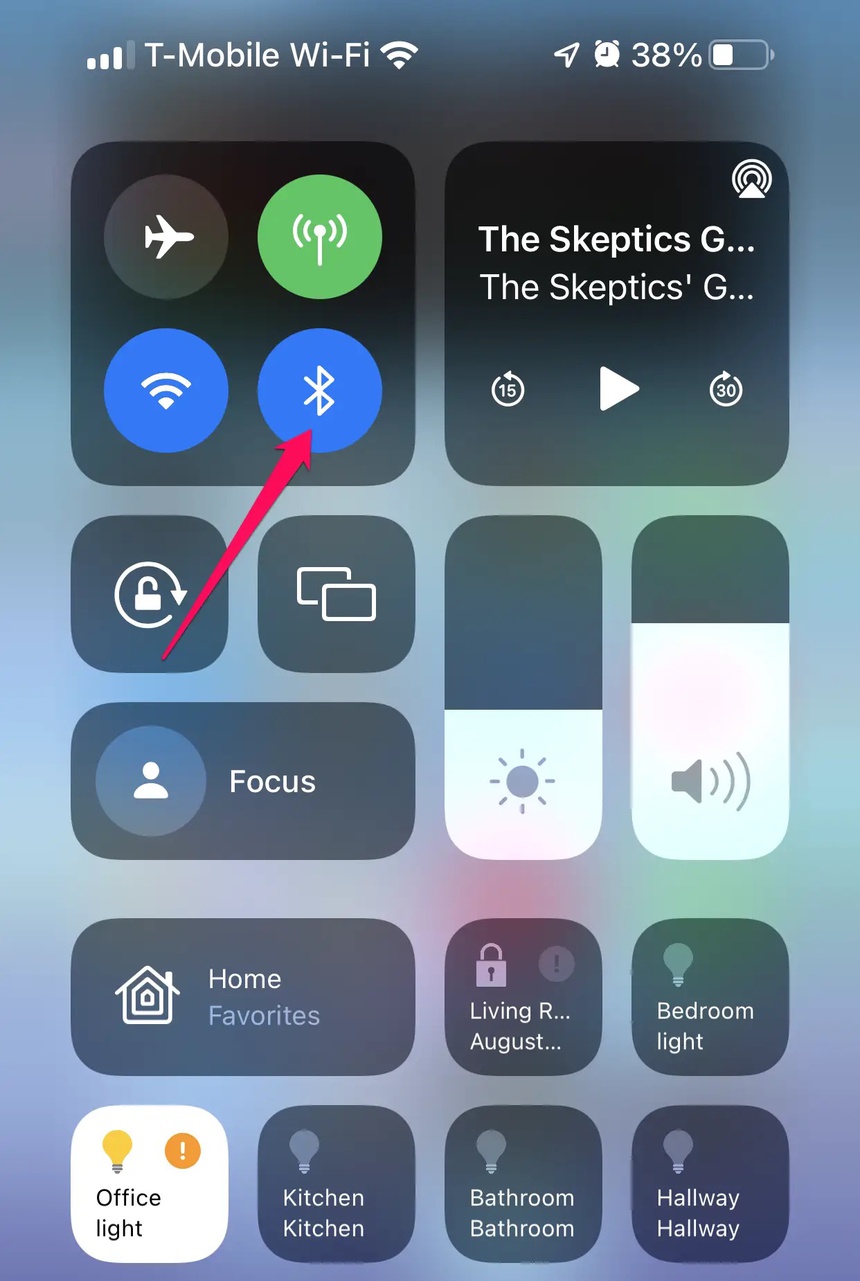 |
|
Hãy kiểm tra lại các thiết bị kết nối Bluetooth nếu không nghe thấy âm báo thức. Ảnh: Businessinsider. |
Để thực hiện việc này, bạn hãy vuốt từ góc trên bên phải màn hình iPhone để truy cập vào Control Center, nhấn vào biểu tượng Bluetooth để tắt. Đợi khoảng 5 giây và nhấn lần nữa để bật lại nếu cần.
Khởi động lại iPhone, cập nhật ứng dụng
Có thể một số trục trặc phần mềm khiến báo thức không hoạt động bình thường. Bạn hãy loại bỏ bằng cách khởi động lại iPhone.
Ngoài ra, cũng không loại trừ khả năng một số lỗi hoặc xung đột phần mềm nào đó khiến cho ứng dụng Đồng hồ hoạt động không bình thường. Để khắc phục, hãy cập nhật phiên bản mới nhất sau đó thử đặt lại báo thức.
Sử dụng app bên thứ ba
Nếu bạn đã làm mọi cách ở trên nhưng báo thức vẫn không hoạt động thì có thể thay thế bằng ứng dụng của bên thứ 3. Có rất nhiều app báo thức trên iPhone có tính năng tương tự, thậm chí tốt hơn ứng dụng mặc định của Apple. Một số cái tên đáng chú ý gồm Loud Alarm Clock, Alarmy hoặc Alarm Clock for Me.
Theo zingnews.vn


